今天和大家分享一下xp系统共享打印机时提示“无法保存打印机设置,错误0x000006cc”问题的解决方法,在使用xp系统的过程中经常不知道如何去解决xp系统共享打印机时提示“无法保存打印机设置,错误0x000006cc”的问题,有什么好的办法去解决xp系统共享打印机时提示“无法保存打印机设置,错误0x000006cc”呢?小编教你只需要1、打开系统服务窗口,依次点击“开始菜单”——“控制面板”——“管理工具”——“服务”,打开系统服务窗口。2、或者“win+r”快捷键打开运行对话框,输入:services.msc 后回车。打开系统服务窗口;就可以了。下面小编就给小伙伴们分享一下xp系统共享打印机时提示“无法保存打印机设置,错误0x000006cc”的详细步骤:
具体方法如下:
1、打开系统服务窗口,依次点击“开始菜单”——“控制面板”——“管理工具”——“服务”,打开系统服务窗口。
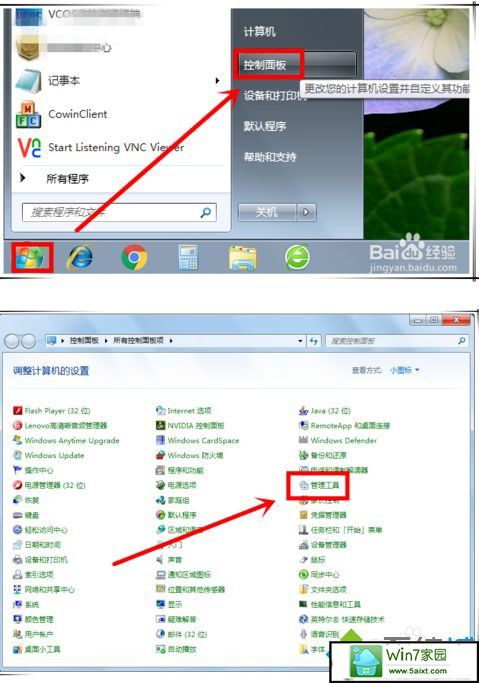
2、或者“win+r”快捷键打开运行对话框,输入:services.msc 后回车。打开系统服务窗口;
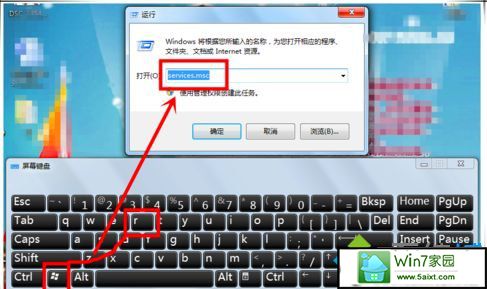
3、启动windows防火墙服务;
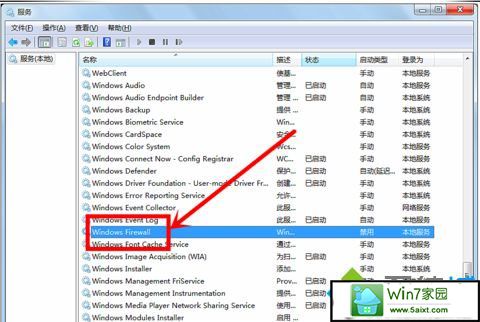
4、在系统服务窗口中,用鼠标点击右侧服务列表,同时切换到英文输入法状态,按下字母“w”键,快速定位到“w”开头的服务,在其中找到“windows Firewall”服务;
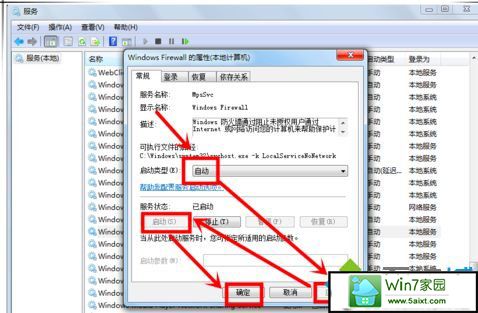
5、双击“windows Firewall”服务,打开“windows Firewall”服务属性窗口,在该窗口中设置系统启动类型为“自动”,服务状态为“启动”,点击确定保存退出。这时再次共享打印机就不会报 0x000006cc错误了;
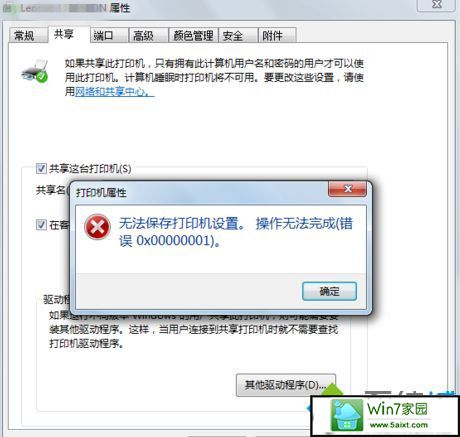
6、另外常见错误
另外,“windows Firewall”防火墙服务已经开启了, 但设置共享打印机时,还会报0x00000001的错误。那么,这时则可按下面的方法进行处置:
还原windows防火墙设置
依次点击“开始菜单”——“控制面板”——“windows 防火墙”,打开windows 防火墙设置窗口。
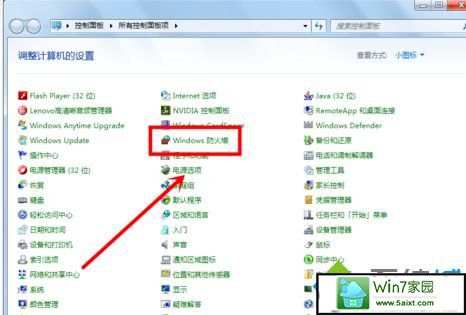
7、在窗口右侧,点选“还原默认设置”选项,这时会打开“还原默认设置”窗口,提示还原默认设置操作,将删除所有已为网络位置配置的防火墙设置。我们个人电脑一般不会进行策略设置,所以这里我们继续点击“还原默认设置”按钮。还原后,再次共享打印机应该就能正常进行了。
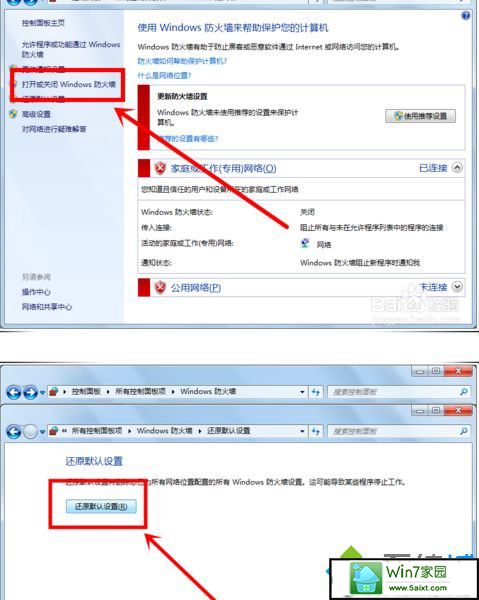
xp共享打印机时提示“无法保存打印机设置,错误0x000006cc”的解决方法,设置之后,打印机就恢复正常使用了。

 当前位置:
当前位置: